Kayıp / silinen verileri bilgisayardan, sabit sürücüden, flash sürücüden, hafıza kartından, dijital kameradan ve daha birçok şeyden kurtarın.
Sabit Sürücü Bölümünden Veri Kurtarmanın En İyi Yöntemi
 Tarafından güncellendi Valyn Hua / 24 Mart 2021 09:30
Tarafından güncellendi Valyn Hua / 24 Mart 2021 09:30Nasıl yapılacağını bilmek önemlidir sabit sürücüdeki verileri kurtar veri kaybetmeden bölme. Önemli bir belge veya klasör beklediğiniz yerde olmadığında korku hissi yaşayabilirsiniz.
Genel olarak konuşursak, sorunlar sabit sürücü bölümündeki çeşitli hatalardan kaynaklanıyor olabilir. Veriyi depolamak için kullanılmadan önce bir sabit diski bir veya daha fazla bölüme ayırmanız gerekir.
Bilgisayarınızdaki belirli bir bölümü bulamıyorsanız, bu bölüm kaybı ile karşılaştığınız anlamına gelir. Neyse ki, silinen sabit sürücü bölümünü kurtarmak için birden fazla çözümünüz var. Ve bu yazı size verilerinizi geri almak için en iyi yöntemleri söyleyecektir.


Rehber Listesi
1. Sabit Disk Bölümünün Nedenleri Kaybedildi
Eksik sürücü bölümü için olası nedenlerin sayısı neredeyse sonsuzdur. Hepsini bir makalede ele almak imkansızdır. Bunun yerine, bölüm kaybının en yaygın nedenlerini belirlersiniz. Dosyaları geri almak için bir sabit disk bölümü kurtarması seçmeden önce nedenlerini inceleyin.
- Kötü sektörler. Çıkarılabilir cihazlar kadar savunmasız değil, kötü sektörler olabilir. Çok fazla sayıda kötü sektör varsa veya önemli bir yerde ortaya çıkıyorsa, bilgisayarınız bölümü tanımayabilir.
- Bölüm tablosu bozuk. Bölüm tablosu, çeşitli faktörlerden dolayı hasar görmüş veya bozulmuş olabilir.
- Virüs saldırısı. Bazen, indirme dosyaları web sitelerinden veya diğer cihazlardan veri aktarımı. Virüs ya da kötü amaçlı yazılımların bilgisayarınıza bulaşması ihtimali vardır. Sabit disk bölümlerini ve kişisel dosyaları da silebilir.
- Birim etiketi, sürücü harfi veya bölüm adı kaybı. İşletim sistemini yeniden yüklediğinizde veya yükselttiğinizde, sabit sürücü değişebilir. Sonuç olarak, bölümler diğer bilgilerle birlikte kaybolacak.
Güç kesintisi. Bazı durumlarda, ani bir elektrik kesintisi veya dalgalanma sürücüye zarar verebilir ve bir bölümü erişilemez duruma getirebilir.
2. Sabit Sürücü Bölüm Kurtarması Nasıl Gerçekleştirilir
İyi haber, bir bölümün eksik olduğunu bulduktan sonra doğru davranırsanız, sabit disk bölümünden verileri kurtarabilmenizdir. Her şeyden önce, bir bölüm bozuk, ancak verileriniz hala konumda.
Elbette, üçüncü taraf yazılımı olmadan göremezsiniz. Bir diğer önemli şey de, sabit diskinizi hemen kullanmayı bırakmanızdır. Konumun üzerine yeni veriler yazıldığında, dosyalar sonsuza dek gider.
Son fakat en az değil, verilerinizi gerçekten geri almak istiyorsanız, güçlü bir kurtarma aracı seçmelisiniz. FoneLab Data Retriever iyi bir seçimdir ve kapsamlı kullanışlı özelliklere sahiptir:
- Tek bir tıklamayla sabit disk bölümlerindeki verileri kurtarın.
- Fotoğraflar, videolar, ses, belge vb. Çeşitli veri türlerini destekleyin.
- Hızlı Tarama ve Derin Tarama modlarını kullanarak kayıp verileri arayın.
- Seçici veri kurtarma için silinmiş dosyaları önizleyin.
- Sabit sürücü, flash sürücü, SD kart, hafıza kartı ve daha fazlası için kullanılabilir.
FoneLab Data Retriever - Kayıp / silinen verileri bilgisayardan, sabit sürücüden, flash sürücüden, hafıza kartından, dijital kameradan ve daha birçok şeyden kurtarın.
- Fotoğrafları, videoları, belgeleri ve daha fazla veriyi kolayca kurtarın.
- Kurtarma işleminden önce verileri önizleyin.
Sabit Disk Bölüm Kurtarması Nasıl Alınır?
1. AdımData Retriever'ı makinenize yükleyin
Veri Alma, Windows ve Mac OS X ile uyumludur. Bu nedenle, bilgisayarınıza indirip yükleyin. Ardından masaüstünüzden başlatın.
Ana arayüzde üç bölüm vardır. Veri türü alanına gidin ve örneğin geri almak istediğiniz veri türlerini kontrol edin. evraklar. Taşı Sabit Disk Sürücüsü bölümünde kaybolan dosyaları nerede saklayacağınızı seçin.

2. AdımKayıp dosyaları aramak için sabit diskinizi tarayın
Tara düğmesine tıklayın ve tarama işleminin tamamlanmasını bekleyin. Sonra sonuç penceresine yönlendirilirsiniz. Git Hızlı Tarama > evraklar Sol kenar çubuğunda
Ardından, tıklayın filtre düğmesini etkinleştirmek için Dosya Seçimi iletişim. Burada dosya uzantısına, boyutuna ve değiştirilme tarihine göre belirli belgeleri arayabilirsiniz. Ayrıca, Derin tarama özellik, daha fazla veri bulmanıza yardımcı olur.

3. AdımSilinen dosyaları sabit sürücü bölümünden kurtarma
Son olarak, istediğiniz belgeleri seçin ve Kurtarmak buton. Birkaç dakika sonra kurtarılan belge ve normal olarak eriş.

3. CMD Kullanarak Silinen Bölüm Nasıl Kurtarılır
CMD, silinmiş sürücü bölümünü kurtarmanın başka bir yoludur. Biraz karmaşık olduğu için aşağıdaki kılavuzu paylaşacağız.
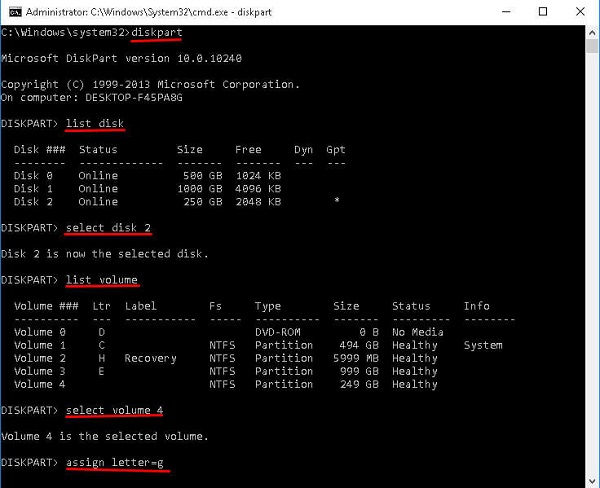
1. Adımbasılı tutun Win + R açmak için koşmak iletişim. Girmek diskmgmt.msc kutuda ve tıklayın OK Disk Yönetimi penceresini açmak için. Bir bölüm kaybolduktan sonra, konum olarak işaretlenir. Ayrılmamış. Devam etmek için bölüm boyutunu hatırlamanız gerekir.
2. AdımKomut istemini yönetici olarak çalıştırın. Ara iletişim kutusunda veya Başlat menüsünde bulabilirsiniz.
3. AdımGiriş diskpart ve basın Keşfet anahtarı yazın ve sonra Liste Diski ve vur Keşfet. Şimdi, bilgisayarınızdaki tüm diskler görünecektir.
4. AdımSonra, giriş Diski seçin [kayıp bölümü içeren sürücü harfini] ve vur Keşfet tuşuna basın. Sonra yazın Liste Hacmi ve basın Keşfet.
5. AdımSilinen bölümü bulmak için Birim seçin [silinen bölüm sayısı] ve vur Keşfet. Yazın Assign letter = [kullanılabilir bir sürücü harfi] ve basın Keşfet tuşuna basın.
6. AdımKomut istemi penceresinden çıkın, bir Windows Gezgini açın ve bölüme erişmeyi deneyin. Şimdi erişilebilir olmalıdır.
Not: Bu yol tamamen ücretsizdir, ancak dikkatli olmalısınız. Herhangi bir hata veri kaybına yol açabilir.
Sonuç
Bu gönderi sırasında, bir sabit sürücü bölümü bozulmuş, hasar görmüş veya kaybolmuş olsa bile verilerinize erişme olanağınız vardır. Her şeyden önce, Microsoft, sabit disk bölüm kurtarma işlemini gerçekleştirmek için Windows'a komutları entegre etti. Olumsuz tarafı, kullanıcıların komutları doğru bir şekilde yerine getirmeleridir.
Daha iyi bir yaklaşım arıyorsanız, kullanımı kolay olan FoneLab Data Retriever'ı öneririz. Ayrıca, seçici veri kurtarma ve diğer özelliklerin keyfini çıkarabilirsiniz. Önerilerimizin ve rehberlerimizin size yardımcı olmasını dileriz.
FoneLab Data Retriever - Kayıp / silinen verileri bilgisayardan, sabit sürücüden, flash sürücüden, hafıza kartından, dijital kameradan ve daha birçok şeyden kurtarın.
- Fotoğrafları, videoları, belgeleri ve daha fazla veriyi kolayca kurtarın.
- Kurtarma işleminden önce verileri önizleyin.
